苹果14怎么截长屏 iOS14截长图的具体步骤
更新时间:2024-02-02 13:59:21作者:xiaoliu
苹果14的更新版本iOS14给用户带来了许多令人兴奋的新功能,其中之一就是截长屏的功能,在过去当我们想要截取整个网页、聊天记录或者其他需要滑动查看的内容时,常常需要多次截图并手动拼接。现在有了iOS14,截长图变得非常简单。接下来我将介绍一下iOS14截长图的具体步骤,让我们一起来探索这个方便实用的功能吧!
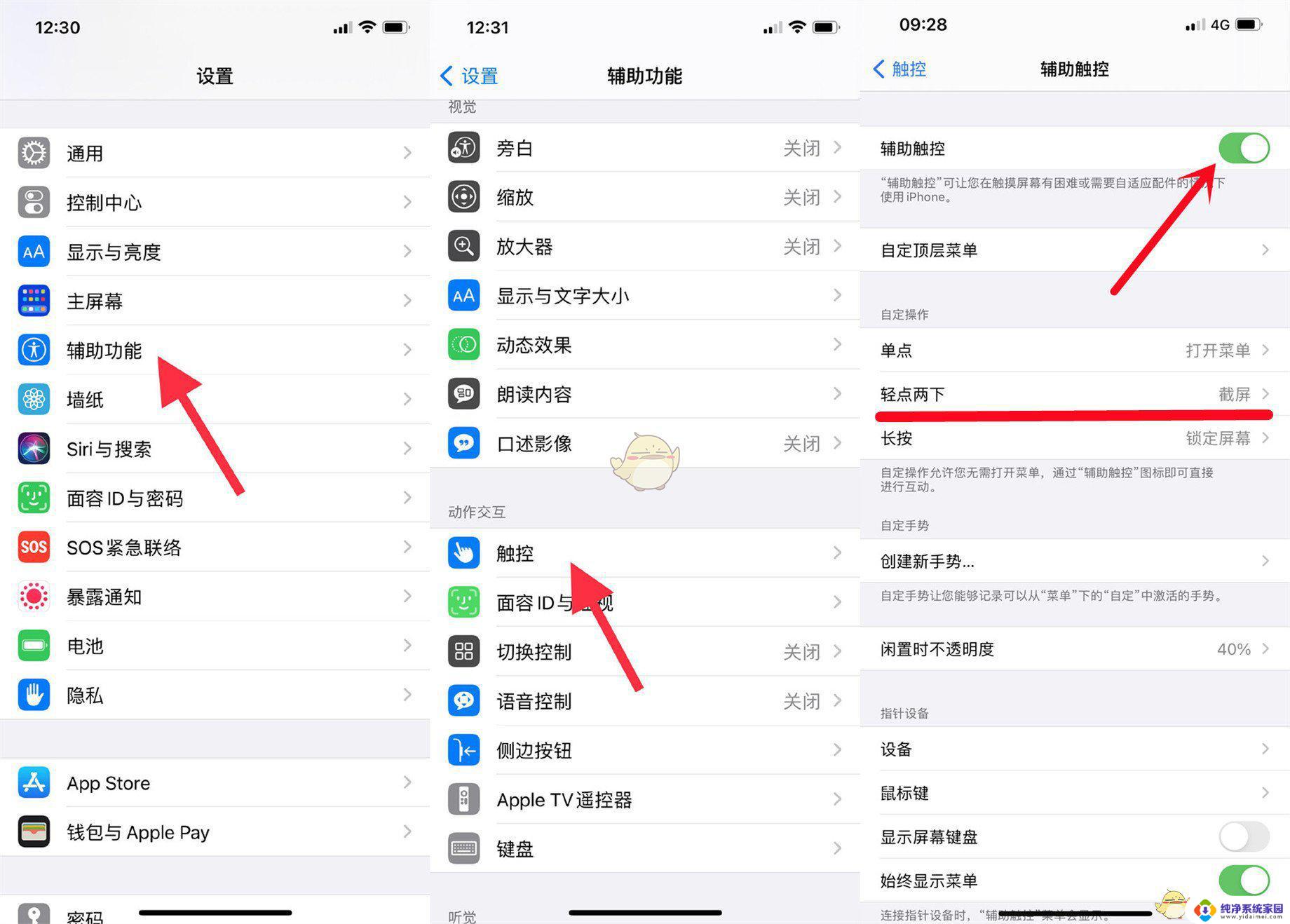
本文以iPhone12;iOS14;Picsew 3.5.1为案例进行讲解。
方法一:针对原生应用
1、Safari、备忘录等自带应用支持系统原生滚动长截屏。
2、正常截屏(非全面屏机型按下锁屏键和Home键、全面屏机型按下锁屏键和音量+键)后进入预览,点击操作界面顶部的【整页】按钮即可。
方法二:针对第三方应用
1、在第三方应用截屏可以借助其他APP如【Picsew】进行拼接。
2、在需要滚动长截屏的页面普通截屏方法进行逐屏截屏(非全面屏机型按下锁屏键和Home键、全面屏机型按下锁屏键和音量+键)。
3、打开【Picsew】APP,全选所有截屏图片后点击底部的【竖向拼接】按钮。APP会自动拼接。
以上就是关于如何在苹果14上进行长屏截图的全部内容,如果有遇到相同情况的用户,可以按照小编提供的方法来解决。
苹果14怎么截长屏 iOS14截长图的具体步骤相关教程
- 苹果14怎么截长图 滚动截屏的 ios14截长图详细步骤说明
- 苹果14截长图怎么截图 苹果14截长图教程
- 苹果11截屏怎么截长图 苹果11手机如何进行长图截屏
- 苹果13长截图怎么截图 苹果13手机如何一次性截长屏
- 苹果6s截图怎么截 苹果6S Plus截屏的具体步骤
- 苹果手机怎么截图长条图片 苹果手机怎么截取长截图
- 华为怎么样截图截长屏 华为手机长图截屏的步骤
- 苹果全屏截图怎么截图 苹果怎么截取超长截图
- 苹果的长截图怎么弄 苹果手机截长图的技巧
- 电脑截图截长图怎么截 电脑上截长图的步骤
- 笔记本开机按f1才能开机 电脑每次启动都要按F1怎么解决
- 电脑打印机怎么设置默认打印机 怎么在电脑上设置默认打印机
- windows取消pin登录 如何关闭Windows 10开机PIN码
- 刚刚删除的应用怎么恢复 安卓手机卸载应用后怎么恢复
- word用户名怎么改 Word用户名怎么改
- 电脑宽带错误651是怎么回事 宽带连接出现651错误怎么办